एक iPhone उपयोगकर्ता के रूप में, आपको अक्सर अपने डिवाइस के साथ समस्या नहीं होती है। हालांकि, यह बहुत निराशाजनक हो सकता है जब आपका वाई-फाई नेटवर्क गायब हो जाता है। बस इस मुद्दे के लिए अपने iPhone को दोष न दें - संभावना है कि दोषी होने के लिए या तो राउटर या आपका आईएसपी है।
इस लेख में, हम बताएंगे कि आपका वाई-फाई नेटवर्क आपके iPhone पर क्यों गायब हो गया है, और इसे फिर से कैसे बनाया जाए।
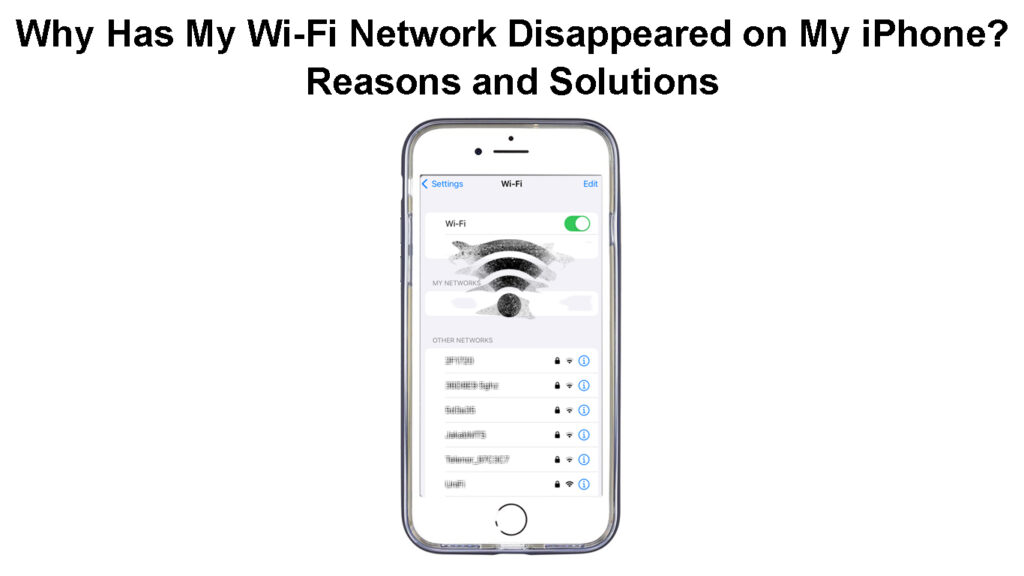
वाई -फाई नेटवर्क iPhone पर गायब हो गया - मुख्य कारण
आपके वाई-फाई नेटवर्क गायब होने के कई संभावित कारण हैं। जब एक समाधान की तलाश में, तो पहले कारण जानने के लिए इसका चालाक। इस मामले में, इसका कारण वायरलेस राउटर , iPhone या ISP हो सकता है।
कारण बिना वायरलेस सिग्नल, एक पावर आउटेज, मैलवेयर या गंभीर हस्तक्षेप के बाद राउटर सेटिंग्स में एक गड़बड़ से भिन्न हो सकते हैं।
जो भी कारण हो, यहाँ कुछ सुधार हैं जिन्हें आप आज़मा सकते हैं। हम सबसे बुनियादी समाधानों के साथ शुरू करेंगे।
वाई -फाई नेटवर्क मेरे iPhone पर गायब हो गया - इसे ठीक करने के तरीके
राउटर के करीब iPhone लाओ
यदि आप अपने डिवाइस को राउटर से बहुत दूर ले जाते हैं तो यह एक बिंदु पर कनेक्शन खो देगा। ज्यादातर मामलों में, हम अपने उपकरणों को अपने 5GHz नेटवर्क से जोड़ते हैं , जो 2.4GHz नेटवर्क की तुलना में बहुत तेज है, लेकिन दुख की बात है कि इसकी सीमा बहुत कम है।
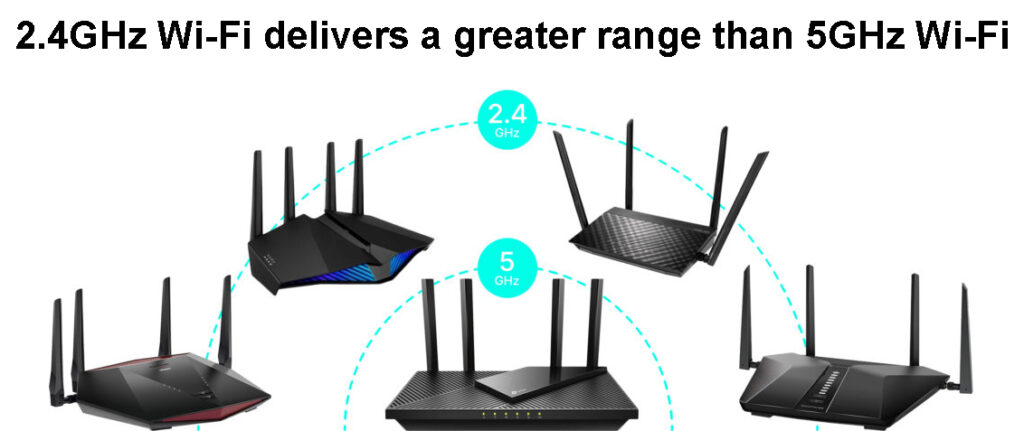
तो, आपके वाई-फाई कनेक्शन आपके iPhone पर गायब होने का एक कारण यह है कि आप राउटर से बहुत दूर हैं। यदि आप 2.4GHz नेटवर्क देखते हैं, तो यह सबसे अधिक संभावना है कि आप 5GHz वाई-फाई नेटवर्क क्यों नहीं देख रहे हैं। तो, या तो 2.4 गीगाहर्ट्ज नेटवर्क से कनेक्ट करें या राउटर के करीब जाएं।
यदि संभव हो तो हस्तक्षेप को खत्म करें
उसके बाद, सुनिश्चित करें कि आपका राउटर बिना किसी हस्तक्षेप और बाधाओं के अच्छी तरह से तैनात है। इसे मोटी दीवारों और अन्य इलेक्ट्रॉनिक उपकरणों के पास रखने से बचें।
माइक्रोवेव ओवन जैसे कुछ डिवाइस, एक ही 2.4GHz आवृत्ति पर काम करते हैं और वायरलेस सिग्नल को गंभीर रूप से प्रभावित कर सकते हैं। जब आप माइक्रोवेव का उपयोग करते हैं तो क्या वाई-फाई गायब हो जाता है? यह निश्चित रूप से कुछ है जिस पर आपको ध्यान देना चाहिए।
वाई-फाई हस्तक्षेप से बचने के तरीके
क्या आपका iPhone का मामला ओवरप्रोटेक्टिव है?
हम अपने iPhones को क्षतिग्रस्त होने से बचाने की कोशिश करते हैं, और हम अक्सर अतिरंजित होते हैं। हम भारी iPhone मामले खरीदते हैं जो निश्चित रूप से कुछ गंभीर क्षति को रोक सकते हैं यदि हम अपने iPhones को छोड़ देते हैं। दूसरी ओर, ऐसे मामले गंभीर रूप से अवरुद्ध हो सकते हैं या कम से कम वायरलेस सिग्नल को प्रभावित कर सकते हैं।
सुरक्षात्मक मामला निकालें और देखें कि क्या आपका वाई-फाई नेटवर्क उपलब्ध नेटवर्क की सूची में है।

अपने नेटवर्क को पुनरारंभ करें
कभी-कभी पावर आउटेज के बाद राउटर या मोडेम सेटिंग्स में एक गड़बड़, या जब आप राउटर या मॉडेम को अनप्लग कर चुके हैं, तो आपके वाई-फाई नेटवर्क को आपके iPhone और अन्य उपकरणों पर भी गायब कर सकते हैं।
ऐसे मामलों में, हम आपके नेटवर्क को पुनरारंभ करने की सलाह देते हैं। इसका मतलब क्या है?
खैर, इसका मतलब है कि आपको निम्नलिखित क्रम में मॉडेम और राउटर दोनों को पुनरारंभ करने की आवश्यकता है:
- मॉडेम को बंद करें, और विद्युत आउटलेट से इसकी पावर केबल को अनप्लग करें। यदि मॉडेम पर एक बैटरी होती है, तो इसे अस्थायी रूप से हटा दें।
- वायरलेस राउटर को बंद करें और इलेक्ट्रिकल आउटलेट से इसकी पावर केबल को अनप्लग करें।
- यदि आप चाहें तो Coax और Ethernet केबल को डिस्कनेक्ट कर सकते हैं।
- कुछ मिनटों के बाद, बैटरी को मॉडेम से कनेक्ट करें और पावर केबल को वापस विद्युत आउटलेट में प्लग करें। मॉडेम को चालू करें, और इसे स्थिर करने के लिए कुछ समय दें।
- मॉडेम स्थिर होने के बाद, राउटर केबल को विद्युत आउटलेट से कनेक्ट करें और इसे चालू करें। इसे बूट करने के लिए कुछ समय दें।
अपने iPhone पर उपलब्ध नेटवर्क के लिए जाँच करें, और देखें कि क्या सूची में आपके वाई-फाई नेटवर्क हैं।
अपने iPhone को पुनरारंभ करें
कोशिश करने के लिए एक और सरल बात यह है कि अपने iPhone को पुनरारंभ करना। किसी भी अन्य इलेक्ट्रॉनिक डिवाइस के साथ की तरह, डिवाइस को पुनरारंभ करना ज्यादातर समय समस्या को ठीक करता है।
अपने iPhone को पुनरारंभ करने के लिए, साइड बटन दबाएं और इसे तब तक दबाए रखें जब तक कि स्लाइड बटन दिखाई नहीं देता है जो आपको स्लाइड को पावर बंद करने के लिए कहता है। इसे दाईं ओर स्वाइप करें और आपका iPhone बंद हो जाएगा। अब साइड बटन को थोड़ा रखें जब तक कि सेब का लोगो स्क्रीन पर दिखाई न दे। उसके बाद अपने iPhone और सिम कार्ड को अनलॉक करें, और जांचें कि क्या आपका iPhone उस वाई-फाई नेटवर्क को देखता है जिसे आप कनेक्ट करना चाहते हैं।
एक iPhone को पुनरारंभ करने के तरीके
अपने iPhone को अपडेट करें
कभी -कभी, यह सब अपने iPhone को नवीनतम iOS संस्करण में अपडेट करने के लिए होता है।
अपने iPhone को अनलॉक करें, सेटिंग्स पर जाएं और सामान्य चुनें। अब सॉफ्टवेयर अपडेट पर टैप करें।
यदि सब कुछ अद्यतित है, तो आपको एक संदेश दिखाई देगा जो आपको इसके बारे में सूचित करता है। हालाँकि, यदि कोई अपडेट उपलब्ध है, तो डाउनलोड पर क्लिक करें, और निर्देशों का पालन करें।
अपने iPhone को अपडेट करने के बाद, जांचें कि आपका वाई-फाई सूची में है या नहीं।
अपने iPhone को अपडेट करना
क्या आपका नेटवर्क छिपा या अक्षम है?
आपके वाई-फाई नेटवर्क को सुरक्षित करने में अक्सर अनुशंसित चरणों में से एक एसएसआईडी या नेटवर्क नाम को छिपा रहा है। हालांकि यह एक उत्कृष्ट सुरक्षा उपाय की तरह लग सकता है, यह अक्सर अच्छे से अधिक परेशानी का कारण बनता है।
क्या आपका SSID एक अच्छा विचार है?
इसे ठीक करने के लिए, हमें राउटर सेटिंग्स में HIDE SSID विकल्प को अनचेक करना होगा।
इसलिए, हमें पहले अपने राउटर में लॉग इन करना होगा। आप हमारी वेबसाइट पर राउटर लॉगिन सेक्शन की जांच कर सकते हैं, और अपना राउटर ढूंढ सकते हैं या इन चरणों का पालन कर सकते हैं:
एक कंप्यूटर प्राप्त करें और इसे नेटवर्क केबल का उपयोग करके नेटवर्क से कनेक्ट करें। अपने वेब ब्राउज़र URL बार में राउटर आईपी दर्ज करें। यहाँ एक विस्तृत मार्गदर्शिका है कि इसे कैसे खोजना है ।
सही आईपी दर्ज करने के बाद, आपको व्यवस्थापक उपयोगकर्ता नाम और पासवर्ड दर्ज करने के लिए कहा जाना चाहिए। आप इन्हें राउटर के नीचे एक लेबल पर पा सकते हैं, या निम्न संयोजनों का उपयोग कर सकते हैं और लॉगिन बटन पर क्लिक करें:
व्यवस्थापक/व्यवस्थापक, व्यवस्थापक/पासवर्ड, व्यवस्थापक/इसे खाली छोड़ दें, उपयोगकर्ता/पासवर्ड, व्यवस्थापक/1234
सही संयोजन में प्रवेश करने के बाद, आपको राउटर व्यवस्थापक डैशबोर्ड तक पहुंच मिलेगी।
अब, वायरलेस सेक्शन का पता लगाएं।
सबसे पहले, जांचें कि क्या आपका वाई-फाई नेटवर्क सेटिंग्स में अक्षम कर दिया गया है । 2.4GHz और 5GHz नेटवर्क दोनों को सक्षम किया जाना चाहिए।

यदि वाई-फाई नेटवर्क को अक्षम कर दिया गया है, तो जांचें कि क्या HIDE SSID विकल्प सक्षम है। सुनिश्चित करें कि इसकी अनियंत्रित। परिवर्तनों को बचाने के लिए मत भूलना।

अब, जांचें कि क्या आप अपने iPhone पर अपना वाई-फाई नेटवर्क देख सकते हैं।
अपने ISP से संपर्क करें
यदि आप अभी भी सभी समाधानों की कोशिश करने के बाद अपने iPhone पर अपने वाई-फाई को नहीं देख सकते हैं, तो हम सुझाव देते हैं कि आप अपने आईएसपी के साथ संपर्क करें।
हो सकता है कि आपका राउटर खराबी हो , या एक शक्ति या सेवा आउटेज आपके क्षेत्र को प्रभावित कर रहा है। अफसोस की बात है, अगर ऐसा है, तो आप बस इतना कर सकते हैं कि आपका आईएसपी समस्या को ठीक नहीं करता है। उसके बाद, आपको वाई-फाई नेटवर्क देखना चाहिए और सब कुछ पहले की तरह काम करना चाहिए।
दूसरी ओर, यदि आपका राउटर खराबी है, तो आपका आईएसपी समर्थन आपके कनेक्शन का परीक्षण कर सकता है और यहां तक कि किसी को यह जांचने के लिए भेज सकता है कि क्या हो रहा है। यदि वे निर्धारित करते हैं कि राउटर दोषपूर्ण है, तो उन्हें प्रतिस्थापन के लिए पूछें।
अंतिम शब्द
कई iPhone उपयोगकर्ताओं ने एक समान समस्या का अनुभव किया है। यदि आप इसे पढ़ते हैं, तो संभावना है कि आपको अपने iPhone से गायब होने वाले वाई-फाई नेटवर्क से भी निपटना होगा।
उम्मीद है, ऊपर वर्णित समस्या निवारण चरणों ने आपको समस्या को ठीक करने में मदद की। ज्यादातर मामलों में, आपको अपने वाई-फाई नेटवर्क को कुछ ही समय में चलाने और चलाने में सक्षम होना चाहिए। यदि कुछ भी मदद नहीं करता है, तो आपको अपने ISP समर्थन या यहां तक कि Apple समर्थन से संपर्क करना पड़ सकता है कि क्या किया जा सकता है।
